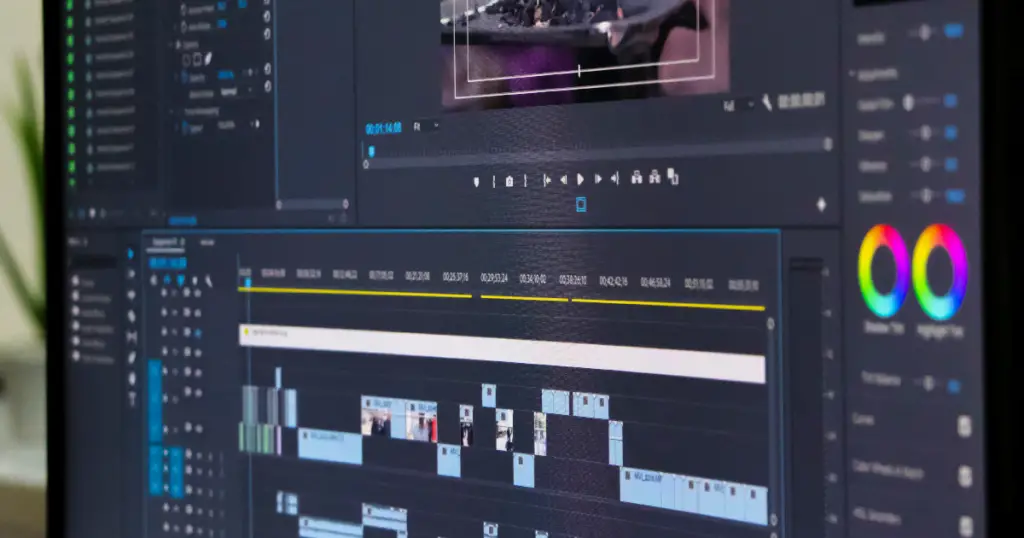Kaikkien tuntema klassikko Windows Movie Maker on yksi legendaarisimmista ilmaisista videonmuokkausohjelmista, koska se tuli valmiiksi asennettuna vanhempien Windows versioiden mukana.
Laadultaan tai ominaisuuksiltaan se ei ollut kovin kummoinen, mutta tuolloin ei ollut paljoa valinnanvaraa. Nykyään verkko on videoeditoreita pullollaan ja vain harva niistä on lataamisen arvoinen.
Kävimme läpi ja testasimme kaikki tunnetut ja hieman tuntemattomatkin videoeditorit ja listasimme tänne sellaiset jotka ovat kokeilemisen arvoisia.
Lista ei ole minkään sortin paremmuusjärjestyksessä, sillä kaikilla listatuilla ohjelmistoilla on omat hyvät ja huonot ominaisuutensa. Tarkista myös parhaat ilmaiset kuvapankit joista voit käyttää tuhansia kuvia tulevissa videoissasi ilman tekijänoikeusongelmia.
Windows Videoeditori
Aloitetaan lista Windowsin uudella videoeditorilla. Suurin osa käyttäjistä ei edes ole tietoinen tämän videonmuokkausohjelman olemassaolosta koska sitä mainosteta missään. Oikeastaan, se on piilotettu ’Valokuvat’ sovelluksen sisälle.
Windows videoeditori tulee valmiiksi asennettuna kaikissa Windows 10 ja Windows 11 käyttöjärjestelmissä ja se on täysin ilmainen.
Kokeillaksesi Windowsin videoeditoria, sinun ei tarvitse tehdä muuta kuin avata aloitusvalikko ja kirjoittaa hakupalkkiin ’videoeditori’.
Tämä avaa modernin ja tyylikkään videoeditorin jossa on hyvin selkeä käyttöliittymä ja helposti omaksuttava toiminnallisuus.
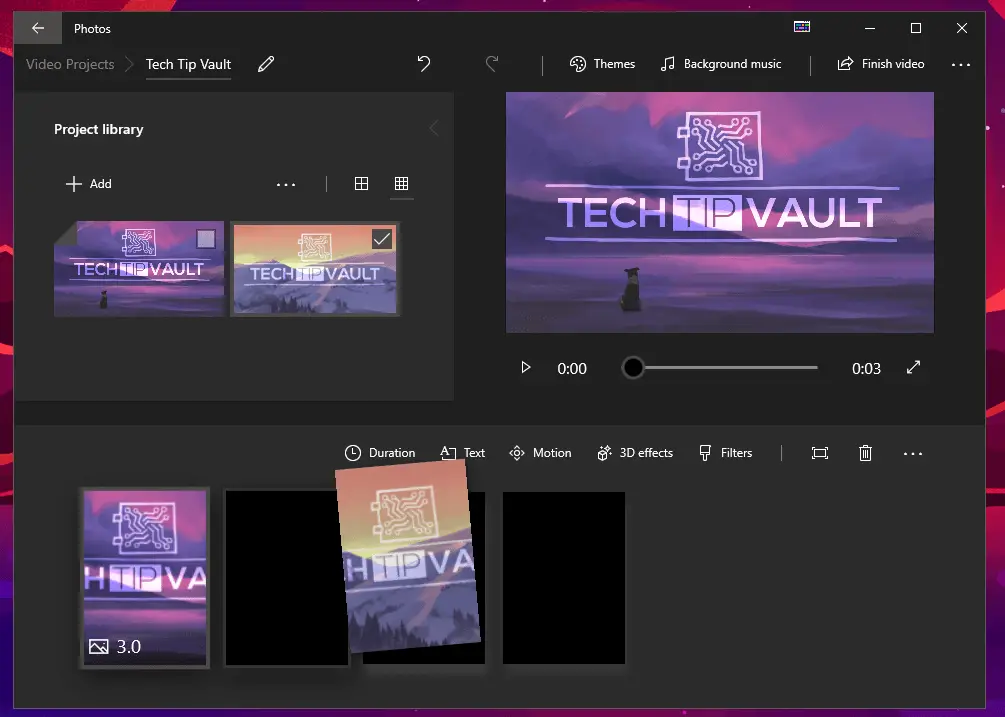
Vaikka editori on varsin yksinkertainen verrattuna muihin listan ohjelmistoihin, voi sillä tehdä yllättävän paljon eri asioita.
Verrattuna alkuperäiseen Movie Makeriin, Windows videoeditori on massiivinen harppaus parempaan suuntaan.
Projektikirjastosta voit lisätä ja hallinnoida projektissa käytettäviä kuvia ja videoita. Voit käyttää lisäämiäsi klippejä vetämällä ne hiirellä kirjastosta aikajanalle.
Voit myös lisätä musiikkia ja audio tiedostoja projektiisi. Windows videoeditorissa voi jopa synkronoida kuvat tai videot musiikin tahtiin automaattisesti.
Muut audion hallintaan liittyvät ominaisuudet kuten voimakkuustasot ja ajoitukset ovat hyvin rajoitetut, joten jos tarvitse paljon erilaisia audioelementtejä projekteissasi, kannattaa käydä läpi listan muut videonmuokkausohjelmat.
Windows videoeditori tekee visuaalisten efektien lisäämisestä todella helppoa ja valinnan varaa on paljon.
Tekstiä on mahdollista lisätä monilla eri fonteilla ja niille voi valita valmiita animaatioita ja 3D-efektejä muutamalla klikkauksella. Nämä antavat videoille heti laadukkaan vaikutelman.
Tekstin lisäys on siis todella helppoa, mutta jostain syystä niihin ei voi valita omia tai edes normaaleja Windowsin fontteja. Tämä on luultavasti päätetty lisäämään yksinkertaisuutta käyttäjän kannalta.
Windows videoeditorissa on myös värikorjaus ominaisuudet eli suodattimet, joita käyttämällä voit helposti muuttaa koko videon väriskeeman.
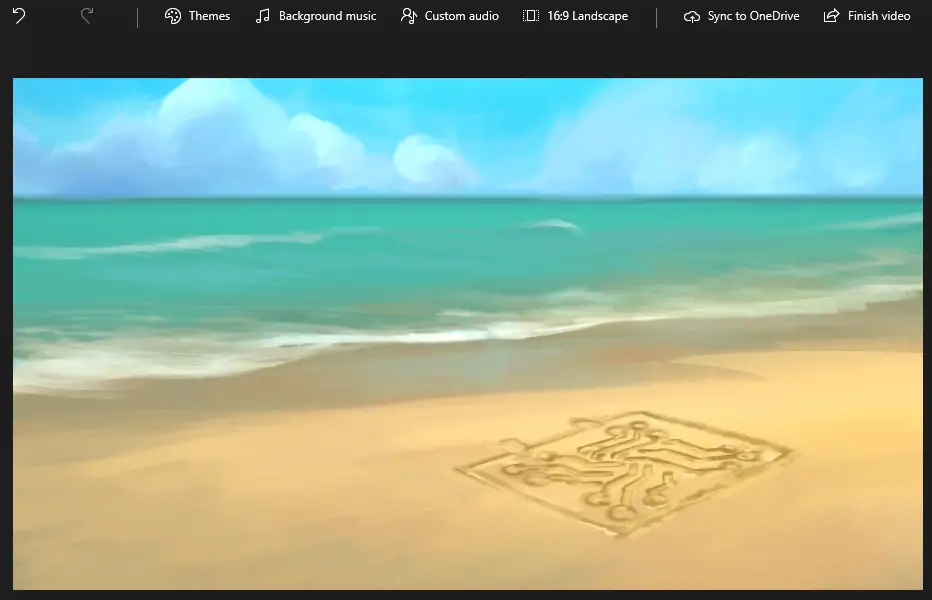
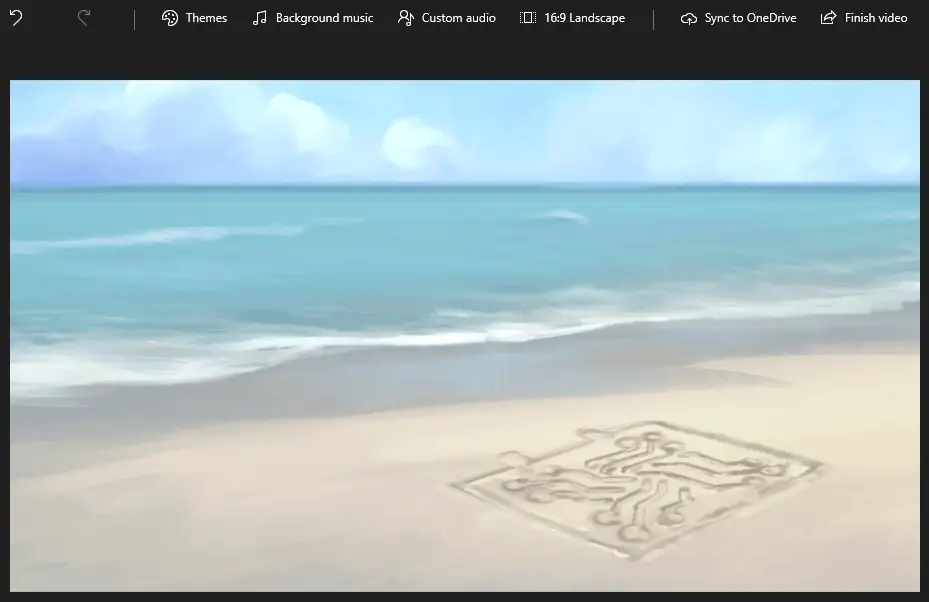
Mitä tulee muihin editointiominaisuuksiin, ne ovat varsin olemattomat. Kun tarvitsee yhtään monimutkaisempaa editointia tai renderöintiä, kannattaa valita toinen videonmuokkausohjelma.
Renderöinti asetuksista voi valita vain muutama valmiiksi asetetun resoluution ja videokuvan nopeuden.
Näitä ominaisuuksia on rajoitettu jotta ohjelma pysyy mahdollisimman käyttäjäystävällisenä eikä vaadi sen kummempaa miettimistä.
Viimeisenä kunniamainintana, Windows videoeditoriin on sisäänrakennettu yhteensopivuus Microsoft OneDriven kanssa joten voit synkronoida ja jakaa tuotoksesi helposti ja nopeasti suoraan verkossa.
Plussat
Miinukset

VSDC Video Editor
VSDC Video Editor on mainio ilmainen videonmuokkausohjelma Windowsille. Se sisältää paljon tehokkaita toimintoja ja työkaluja ja on täysin toisella tasolla Windows videoeditoriin verrattuna.
Tehokkaammat ominaisuudet tuovat mukanaan korkeamman oppimiskäyrän ja monimutkaisemman käyttöliittymän, koska ohjelma on suunniteltu kokeneemmille käyttäjille.
Kun luot ensimmäisen projektisi VSDC Video Editorilla, näet paljon erinäisiä projektiasetuksia videon ja audion suhteen.
Voit valita haluamasi resoluution, videokuvan nopeuden, äänenlaadun ja jopa metadata tiedot. Asetukset ovat todella monimuotoiset ilmaiselle videonmuokkausohjelmalle.
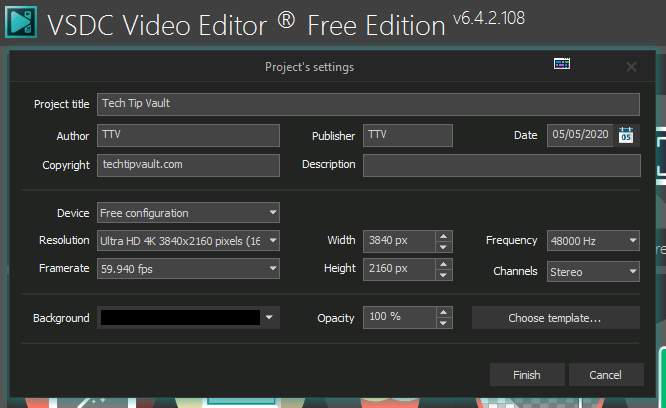
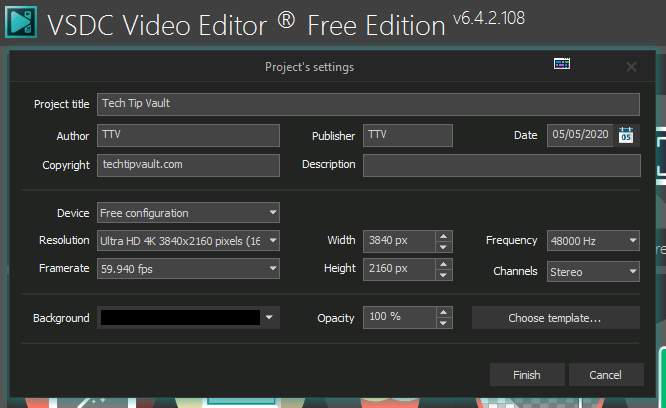
VSDC:n käyttöliittymä mukailee maksullisten huippueditorien tyylejä hienosti. Editori tarjoaa tonneittain muokattavia ominaisuuksia ’Properties’ -välilehdellä, jopa enemmän kuin useimmissa maksullisissa videoeditoreissa.
Mediaominaisuuksien ohella, käytössäsi on myös rajaton aikajana (track editor) jossa voit leikata videot ja audiot eri raidoille helpompaa muokkausta varten.
Harmillisesti ääniraitojen aaltomuotojen (wafeform) näkyvyys on maksullisen version ominaisuus, mutta tämä ei ole iso ongelma ellet työskentele paljon audion parissa tai synkronisoi videoklippejä musiikkiin.
Monipuolisen raitaeditorin ohessa VSDC Video Editorista löytyy myös kymmeniä videotehoste- ja rajaustyökaluja. Työkaluarsenaalista löytyy myös naamiointi, sumennus ja transform toimintoja.
Osa näistä työkaluista sisältää perustoiminnallisuudet joita voi laajentaa ostamalla maksullisen version editorista. Ilmainen versio sisältää kuitenkin enemmän kuin tarpeeksi toiminnallisuutta hienosäätöä varten.
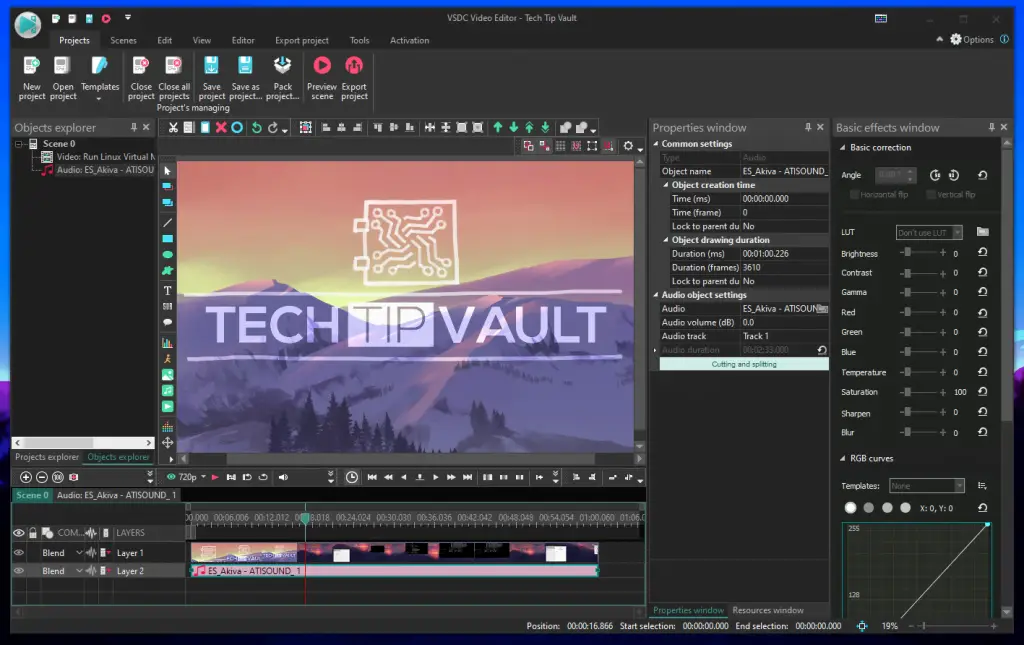
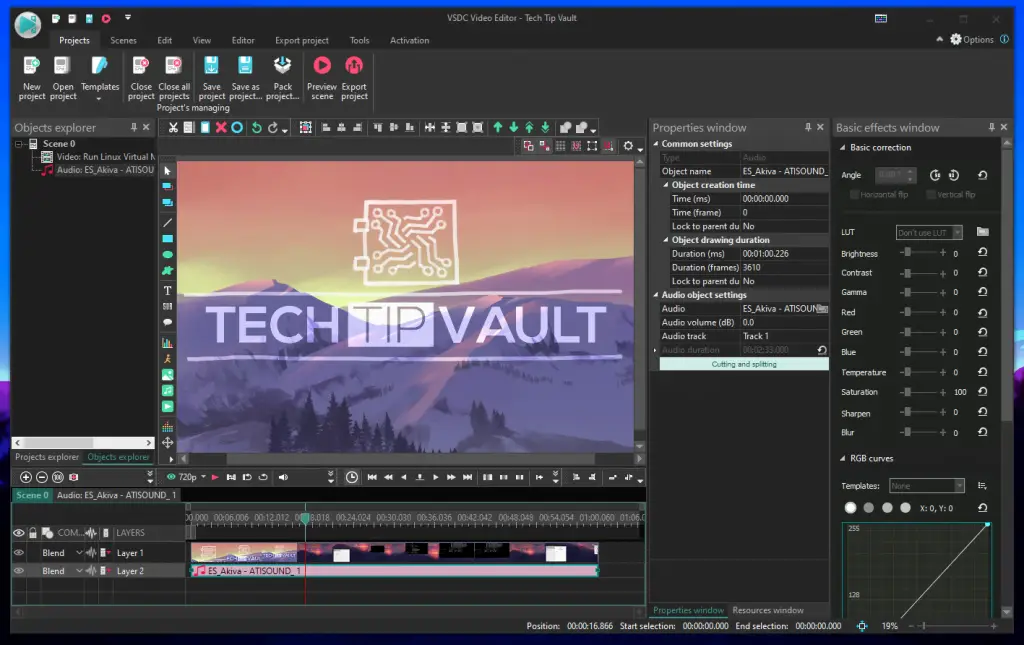
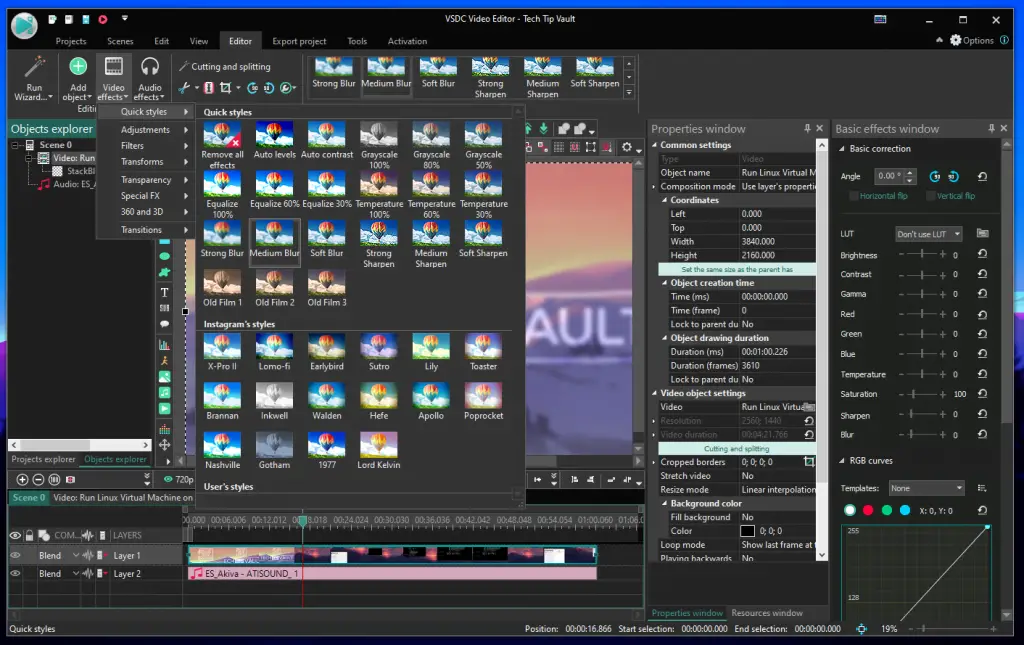
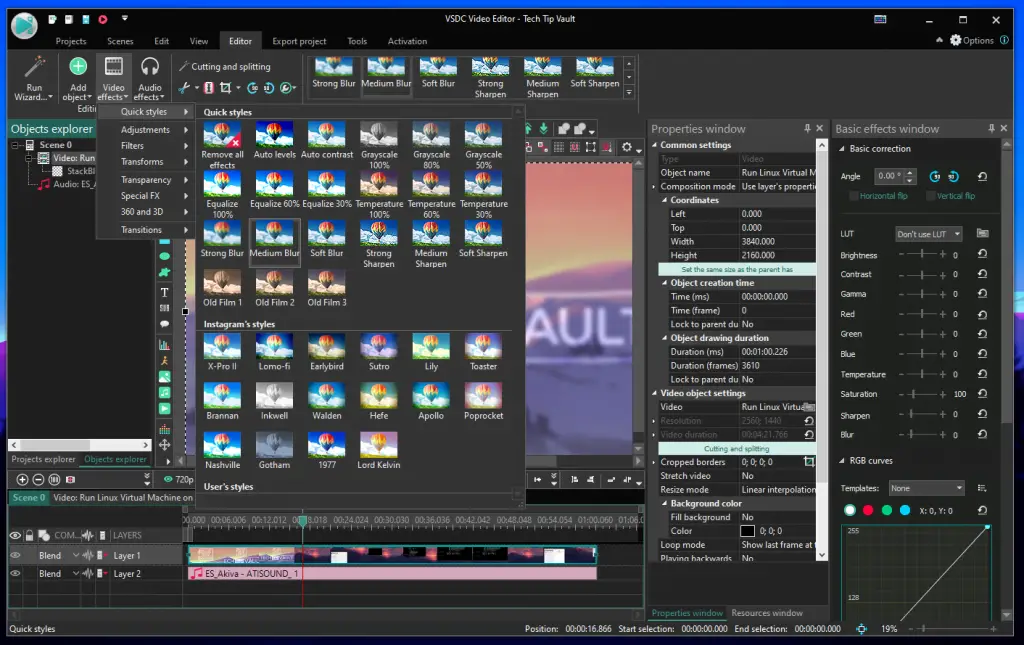
Mitä renderöintityökaluihin tulee, VSDC mahdollistaa videoiden tallennuksen kaikkiin yleisiin videoformaatteihin, riippuen alkuperäisistä projektiasetuksista.
Ilmainen version videonmuokkausohjelmasta rajoittaa renderöintinopeutta jonkun verran, mutta mitään tärkeitä toiminnallisuuksia ei onneksi ole rajoitettu.
Luultavasti isoin ongelma ilmaisversiossa on että ohjelma muistuttaa jatkuvasti siitä että maksamalla saat käyttöösi monipuolisempia asetuksia eri työkaluihin.
Kaiken kaikkiaan, VSDC video editorin pro-versio avaa lisäasetuksia videoefekteistä ja nopeamman renderöinnin.
Maksullinen versio maksaa vain noin 20 euroa, mutta editorin kotisivuilla lisenssin ostaminen vaikuttaa hieman hämärältä kuukausimaksulta, joten suosittelemme pysymään ilmaisversiossa.
Toinen ongelma on myös ’Properties’ -välilehden sekava ulkoasu. Kaikki ominaisuudet täytyy muokata manuaalisesti kyseiseltä välilehdeltä, joka hidastaa työskentelä ja hankaloittaa joidenkin asetusten löytämistä.
Loppupeleissä VSDC videoeditori on todella monipuolinen videonmuokkausohjelma ilmaiseksi ohjelmistoksi ja suosittelemme kokeilemaan sitä jos ominaisuudet vastaavat tarpeitasi.
Plussat
Miinukset








Shotcut
Shotcut on yksi suosituimmista ilmaisista videon editointi ohjelmista. Se on myös avoimen lähdekoodin ohjelmisto jonka takia sen kehitys on ollut todella tehokasta vuosien ajan.
Shotcutin käyttöliittymä on hyvin samankaltainen kuin huippuluokan maksullisissa editoreissa, joten se toimii myös täydellisenä aloituskohtana ennen kalliimpiin editoreihin investointia.
Kun luot ensimmäisen projektisi Shotcutilla, voit valita haluamasi resoluution ja videokuvan nopeuden, jotka asettuvat vaihtoehtoisesti myös ensimmäisen käytetyn videoklipin perusteella.
Videoklipeistä puheenolle, median lisäys projektiin on todella helppoa, mutta niiden lisääminen video ja audio raitoihin aikajanalle ei ole yhtä kätevää.
Voidaksesi siirtää videon aikajanalle, pitää sitä ensin tuplaklikata kirjastosta ja sitten raahata avautuneesta esikatselusta videonäkymä video raidalle.
Tämä ei ollut itsestään selvä noin tärkeälle ominaisuudella, joka on omiaan kertomaan Shotcutin korkeahkosta oppimiskäyrästä. Se on kuitenkin odotettavissa korkealaatuisimmilta videoeditoreilta.
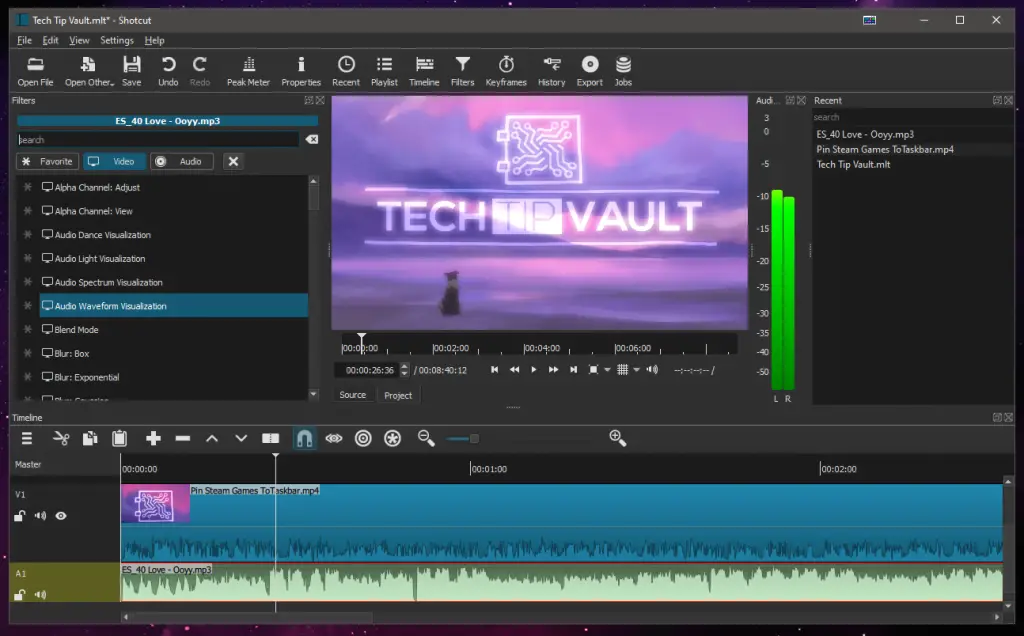
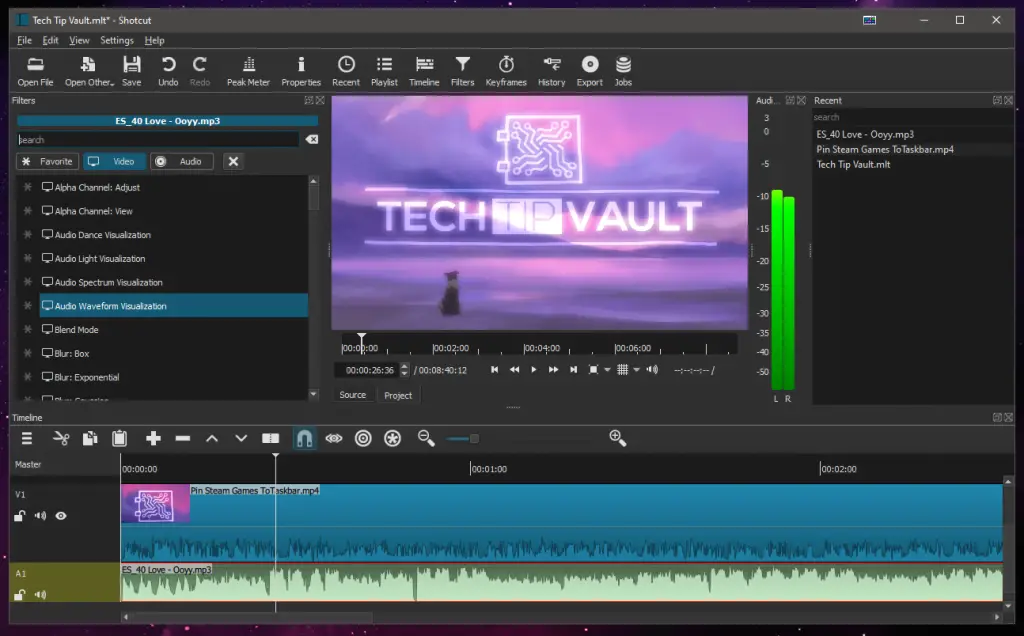
Aikajana on toteutettu hienosti ja siihen voi helposti lisätä loputtomasti video- ja audioraitoja. Niihin sisältyy myös hiirellä vedettävät äänenvoimakkuus- ja näkyvyysliukusäätimet.
Ääniraidoilla on myös selkeä aaltomuotojen visualisointi jotka helpottavat synkronointia ja muuta muokkailua.
Shotcut sisältää myös pitkän listan eri video- ja audio efektejä, tai ’filttereitä’. Niihin tottuminen vaatii hieman harjoittelua, mutta todella laaja valikoima tuo tasapainon niiden opetteluun.
Shotcut käyttökokemuksista käy ilmi ohjelmiston isoin ongelma, mikä on hankala käyttöliittymä. Editoriin on pakattu niin paljon eri toiminnallisuutta ja työkaluja että oikeiden toimintojen löytäminen on aluksi todella hankalaa ja hidasta.
Hätä ei kuitenkaan ole tämän näköinen, sillä Shotcut omaa todella aktiivisen yhteisön josta saa apua kaikkiin mahdollisiin ongelmiin ja vinkkejä editointiin.
Perustoiminnallisuuden opetteluun löytyy mainiot video-ohjeet Shotcutin kotisivuilta ja alla olevalta videolta näet pikaisen yhteenvedon perus työnkulusta (workflow).
Kaiken kaikkiaan Shotcut on yksi parhaista ilmaisista videonmuokkausohjelmista Windowsille (tukee myös MacOS:ia ja Linuxia) ja ohjeiden laaja kirjo tekee Shotcutista kohtuu helpon oppia.
Vaikka oppimiskäyrä on korkeampi kuin monissa muissa videoeditoreissa, on Shotcut kokeilemisen arvoinen jos haluat oppia luomaan laadukkaita videoita investoimatta kalliisiin editointiohjelmiin.
Plussat
Miinukset








Lightworks
Lightworks on myös yksi tämän listan suosituimmista videonmuokkausohjelmista koska se on ammattitason editori.
Se on kuitenkin lisätty tälle listalle koska siitä löytyy ilmaisversio joka sisältää kaikki tärkeimmät työkalut ja hyödylliset ominaisuudet.
Ilmaisversiossa on kuitenkin iso ongelma verrattuna maksulliseen versioon ja se on rajoitettu renderöinnin laatu. Tarkennamme tätä vielä yhteenvedon lopussa.
Lightworks on ollut tuotannossa jo vuodesta 1989 ja se on jopa voittanut EMMY-palkinnon ”uraauurtavasta digitaalisesta epälineaariesta videonmuokkauksesta”.
Lightworks on suuren budjetin ja vielä suuremman yhteisön takaama ohjelmisto, joka näin myös takaa laadukkaan editointikokemuksen ja ohjelman tulevaisuus on turvattu.
Samoin kuin Shotcutilla, Lightworksillä on oma fooruminsa jossa käyttäjät voivat keskustella eri ominaisuuksista ja työkaluista. Lightworksin verkkosivuilta löytyy myös kattava lista opetusvideoita ja koulutusmateriaalia.
Tämä mahdollistaa kaikkien ominaisuuksien opettelun ilmaiseksi, ennen mahdollista ostopäätöstä.
Ensikäynnistyksen yhteydessä eteen avautuu projekti-hubi josta voi kätevästi hallita vanhoja ja uusia projekteja. Tämä on tuttu ominaisuus esimerkiksi Adoben ohjelmistoista.
Luotuasi uuden projektin, on mediakirjaston vuoro josta voi tuoda kaikki tarvittavat mediat projektiisi ja sieltä ne voi myös vetää aikajanalle.
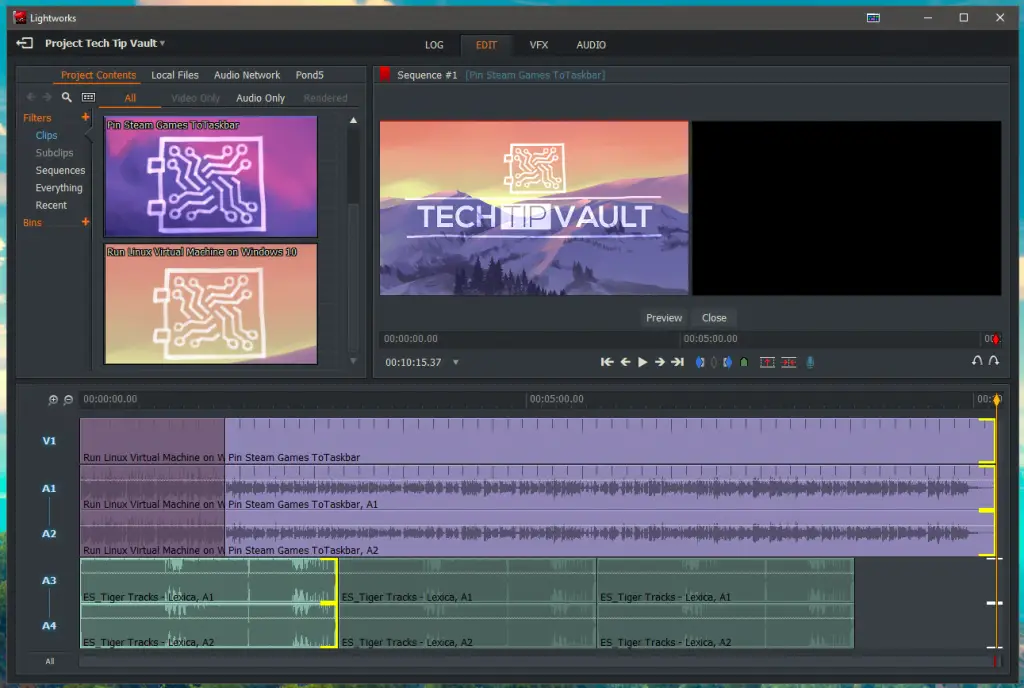
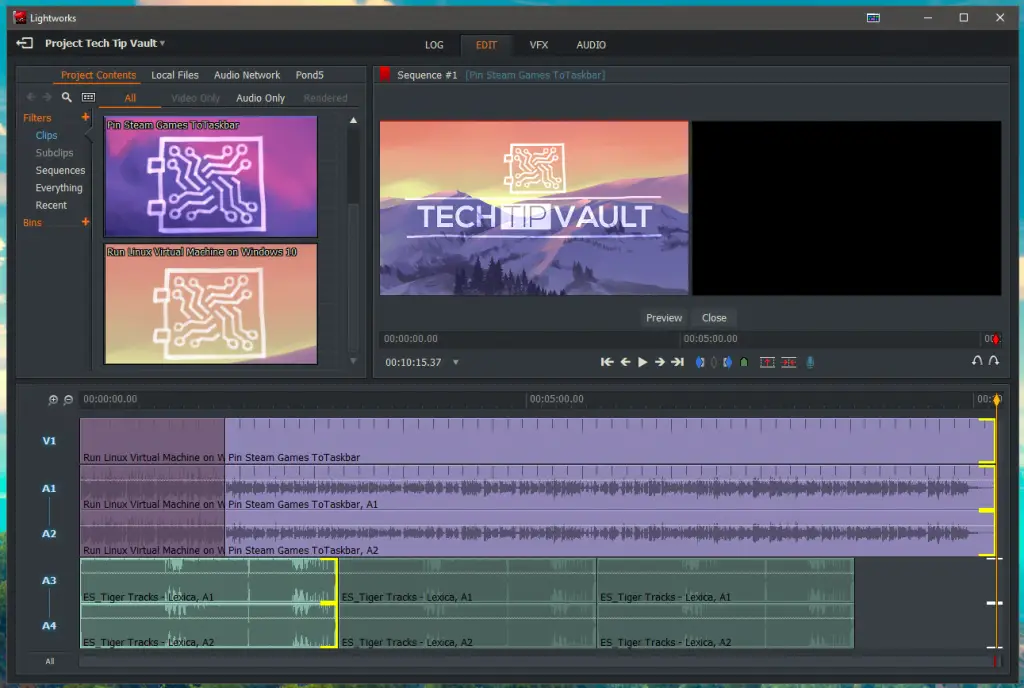
Paras ominaisuus Lightworksin käyttöliittymästä ei ole pelkästään selkeä asettelu vaan kaikkien erillisten osuuksien jakaminen neljään erilliseen välilehteen.
Ohjelman yläreunasta voi vaihdella kirjasto-, editori-, video-efekti- ja audiovälilehtien välillä, joita klikkaamalla aukeaa oikea työtila (workspace). Näin ohjelma pysyy siistinä eivätkä kaikki työkalut ole aseteltuna sikin sokin ympäriinsä.
Aikajana on melko selkeä, mutta janan tärkeimmät työkalut löytyy mediasoittimen alta ja niitä voi helposti käyttää leikkamaan, siirtelemään ja muuntelemaan videoklippejä.
Voit katsoa lyhyen opetusvideon perustoiminnallisuudesta:
Video-efekti tai VFX välilehti on myös täynnä toimintoja joilla videon saa näyttämään halutulta. Aluksi näkymän voi olla monimutkaisen näköinen, mutta muutaman ohjeistuksen läpikäymisen jälkeen alkaa homma sujua sulavasti.
Aikajanalle on varsin hankala asetella avaimia (keyframes) ja hiirellä on helppo klikata ohi, mutta tähänkin luultavasti löytyy pikanäppäimiä ja muita apuja.
Toinen ongelma VFX tilassa on, että jotkut efektit eivät päivity reaaliajassa kun niiden ominaisuuksia muuttelee, joka hidastaa tekemistä. Jopa helpolta vaikuttavat asiat kuten tekstin asettelu vaikuttaa varsin hankalalta.


Yllä olevasta kuvasta näkyy kuinka paljon kontrollia käyttäjällä on videon muokkauksen suhteen. Voit esimerkiksi lisätä omaa tekstiä, muuttaa sen fonttia, väriä, animaatioita ja kaikkea muuta mahdollista.
Tämän kaltaiset ominaisuudet vetävät vertoja parhaille huippuluokan videonmuokkausohjelmistoille ja ne kaikki löytyvät Lightworksin ilmaisversiosta!
Tämä johdatteleekin meidät ilmaisversion ainoaan, mutta tärkeään rajoitukseen, nimittäin videon renderöintiin.
Lightworksin ilmaisversiossa voi projektin renderöidä ainoastaan 720p (1280×720) laatuisena.
Itse editoinnin voi kuitenkin tehdä millä tahansa laadulla, mutta lopullisen tuotoksen saa samanlaatuiseksi ainoastaan ostamalla lisenssin.
Tämä siis tarkoittaa että voit opetella Lightworksin kaikkien ominaisuuksien käyttöä rajattomasti, mutta jos päädyt sitä käyttämään, täytyy hommata lisenssi.
Tässä vaiheessa on siis syytä huomioida että Lightworks Pro-versio maksaa noin 20 dollaria kuussa ja esimerkiksi Adobe Premiere Pro maksaa noin 30 dollaria kuussa, jonka vuoksi Lightworksia on vaikea suositella.
Plussat
Miinukset








OpenShot
OpenShot Video Editor on vapaan ja avoimen lähdekoodin omaava ilmainen videoeditori. OpenShot kehitettiin alun perin Linuxille, mutta nykyään se on saatavilla myös Macille ja Windowsille.
Se on ulkoasultaan todella siisti ja simppeli ja se pyrkiikin olemaan todella helppokäyttöinen mutta silti tehokas videonmuokkausohjelma.
Siitä löytyy paljon samaa kuin Windows videoeditorista ulkoasun suhteen, mikä tässä tapauksessa on hyvä asia.
Uutta projektia alustaessa huomaat heti kuinka siisti käyttöliittymä on muihin listan ohjelmmiin verrattuna. Työkalujen ikoneista näkee selkeästi mitä niiden on tarkoitus tehdä ja niiden grafiikoita on selvästi mietitty tarkkaan.
Ikonien vähäisestä määrästä voi myös päätellä että työkaluja on huomattavasti vähemmän verrattuna muihin videoeditoreihin.
Tästä huomio siirtyykin aikajanaan. Se on ehkä OpenShotin omalaatuisin ominaisuus, mutta samalla myös hyvin perustavaa laatua.
Aikajana on todella selkeä ja sitä on helppo käyttää, mutta siitä ei löydy muuta kuin kaikki perustyökalut.
Tämä on siis optimi lähtökohta jos et tarvitse videoissasi monimutkaisia kerroksia (overlays) ja tarkkoja leikkauksia.
Jos haluat erottää äänet videolta, täytyy video klippiä klikata oikealla hiiren näppäimellä ja lisätä äänet eri raidalle.
Tämä voi vaikuttaa oudolta, mutta OpenShotin yksi suosituimmista ominaisuuksista onkin mahdollisuus kasata useita video klippejä ja efektejä samalle raidalle päällekäin.
Kaikissa muissa editoreissa täytyy kaikille uusille elementeille luoda oma raitansa (tai tehdä tyhjä alue olemassaolevalle raidalle).
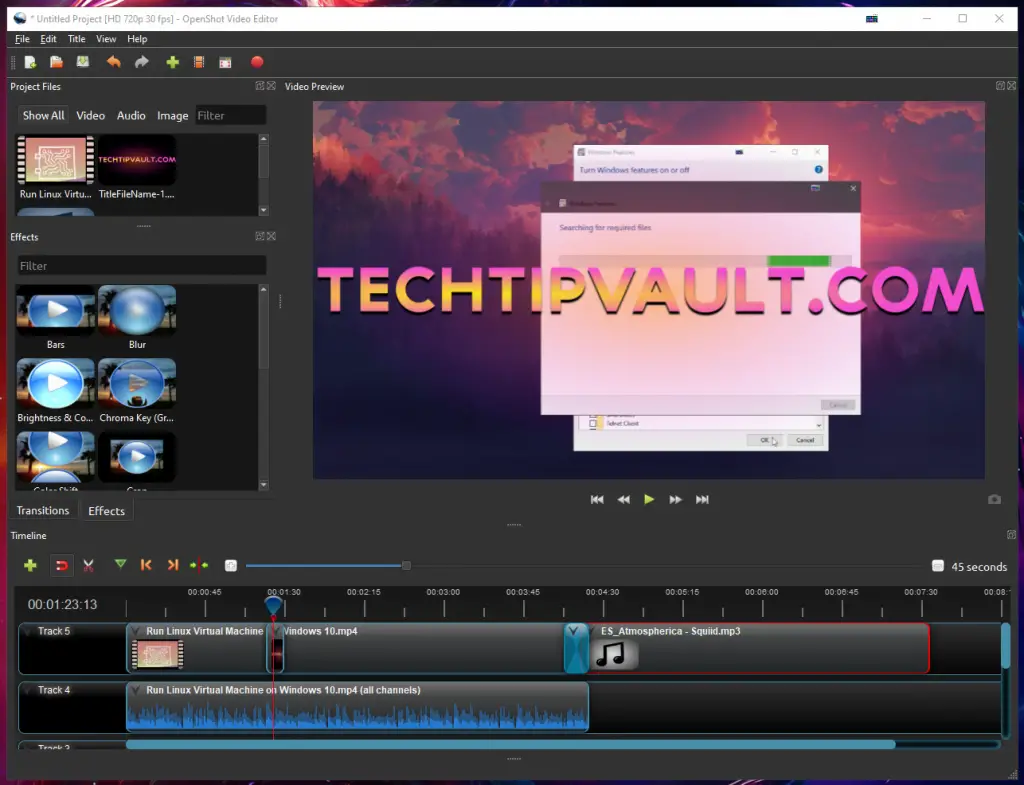
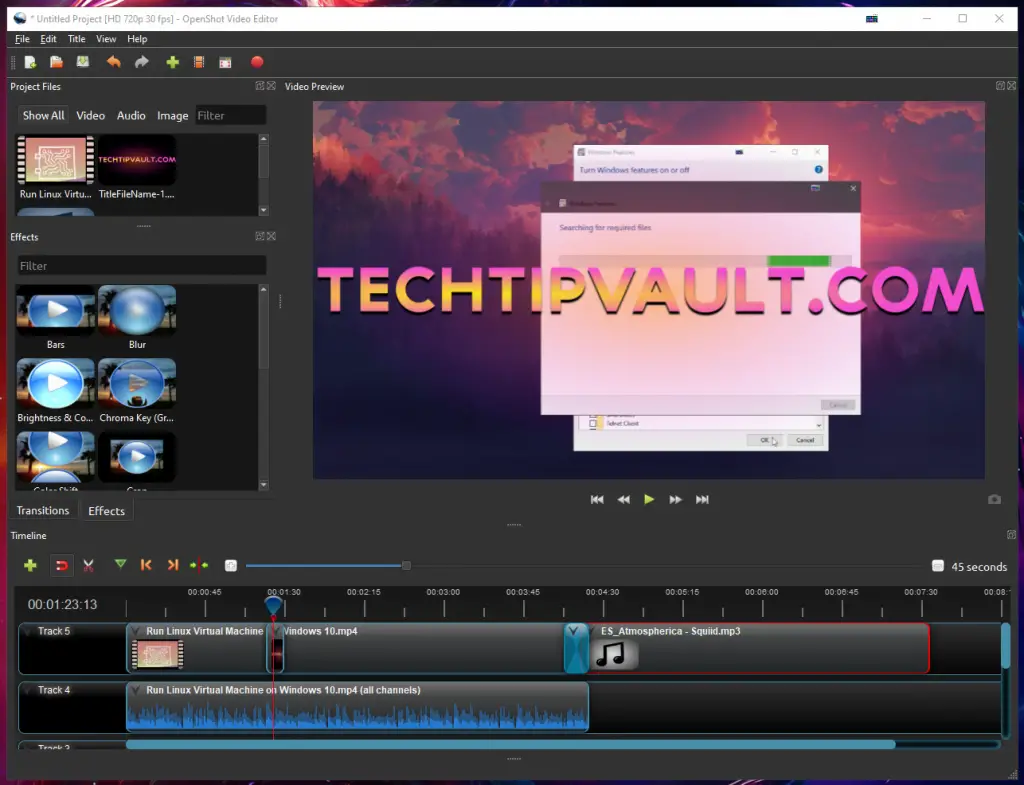
Tämän tyylinen aikajana voi olla monimutkainen opetella jos on tottunut perinteiseen formaattiin, mutta tämä tyyli voi nopeuttaa editointia huomattavasti kun tekstin tai tekstitykset voi laittaa samalle raidalle ilman aikajanan laajentelua.
OpenShot sisältää myös paljon erilaisia video-efektejä, siirtymisiä (transitions) ja otsikkomahdollisuuksia.
Harmillisesti iso osa kyseisitä valmiista efekteistä on todella alkeellisen näköisiä ja vain pieni osa niistä on käyttämisen arvoisia.
Mitä renderöintiin tulee, OpenShot mahdollistaa kaikkien tarvittavien formaattien ja kuvanlaatujen käytön, mikä on hieno huomata ilmaisessa videoeditorissa, varsinkin Lightworksiin verrattuna.
OpenShotissa on myös tehty todella paljon työtä ohjelmiston ja ohjeiden kääntämiseen eri kielille, jonka ansiosta se tukee yli 70 kieltä. Yhteisö voi myös vapaasti auttaa omalle kielelleen kääntämisessä OpenShotin kotisivuilla.
Kaiken kaikkiaan OpenShot on paras ilmainen videoeditori jos et tarvitse paljon monimutkaisia työkaluja tai efektejä. Oppimiskäyrä on todella matala ja suurin osa ominaisuuksista ja työkaluista on itsestäänselviä toiminnallisuutensa suhteen.
Plussat
Miinukset








DaVinci Resolve
DaVinci Resolve on ammattitason videoeditori ja sitä käytetään jopa elokuvien editoinnissa ja jälkikäsittelyssä.
DaVinci Resolvesta on maksullinon Studio-versio joka lisää huippulokkaisia lisäominaisuuksia, mutta nämä eivät ole vaadittuja normaalissa käytössä/editoinnissa.
Ladataksesi ohjelmiston, täytyy ensin syöttää sähköpostiosoite ja puhelinnumero lomakkeeseen, joka sitten avaa latauslinkin. Pikaisen testin jälkeen huomasimme ettei lomakkeen tietoja tarkisteta, joten voit laittaa mitä tahansa tekstiä lomakkeeseen ja saat silti latauslinkin näkyviin.
Ladattavan asennustiedoston koko on 1.3GB (testattu DaVinci Resolve 16 versiolla), mikä on moninkertainen kaikkiin muihin listan videonmuokkausohjelmiin verrattuna.
Tämä tosin johtuu kaikista laadukkaista työkaluista ja efekteistä, mutta olisi silti parempi jos ohjelmasta voisi ladata joitain osia erikseen tarpeen vaatiessa, jotta käyttöönotto olisi nopeampaa.
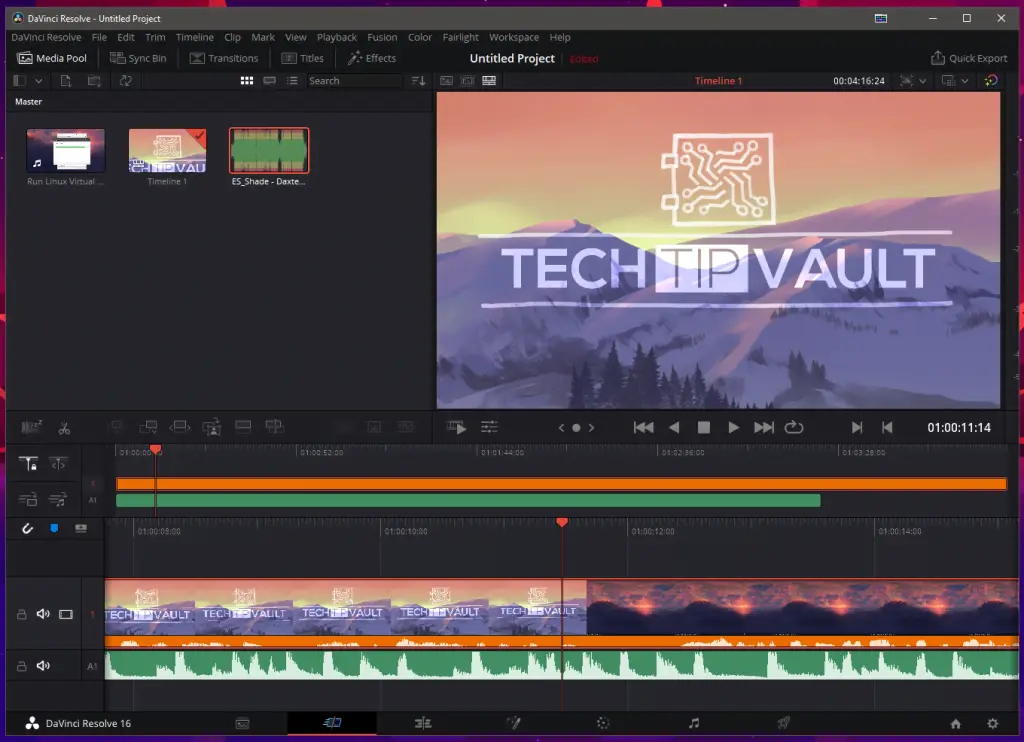
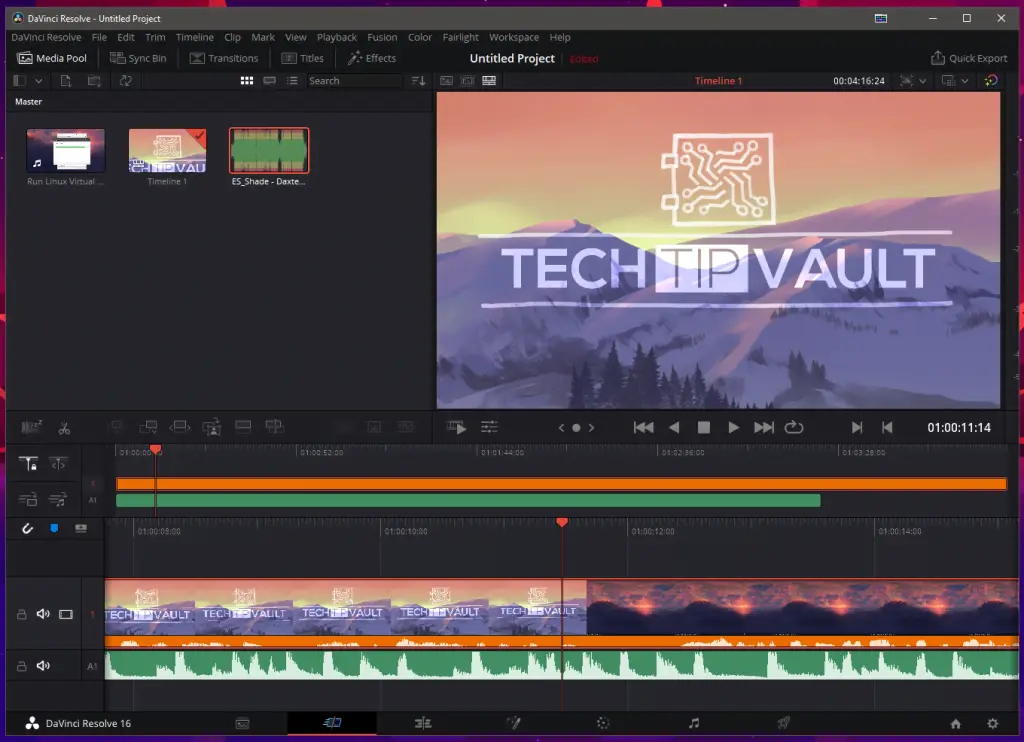
Asennuksen jälkeen eteen avautuu kaunis ja moderni käyttöliittymä täynnä erilaisia työkaluja. Aluksi aukeaa mediakirjasto josta projektiin voi lisätä tarpeelliset videot ja tiedostot.
Kuten muissakin listan editoreissa, videoklipit voi ottaa käyttöön helposti vetämällä ne suoraan kirjastosta aikajanalle.
DaVinci Resolve sisältää Lightworksin kaltaisin välilehtilogiikan. Eri näkymät ovat siis eroteltu toisistaan omiin tabeihinsa jotta jokainen työalue pysyy siistinä ja selkeänä.
DaVinci Resolvesta löytyy Media, Cutting, Editing, Color, Audio ja Exporting välilehdet, joka on huomattavasti enemmän kuin Lightworksissä.
Tämä johtuu pääasiassa siitä että eri ominaisuuksien muokkaukseen on Resolvessa paljon enemmän eri työkaluja.
Aikajana on toteutettu käyttäjäystävällisesti ja siinä on selkeästi erotellut raidat ja työkalut, kaikki kätevästi värikoodattuina.
Mitä videoefekteihin tulee, suurin osa niistä on rajattu studio-versioon, joka voi olla ongelma jos tarvitset paljon erikoisia liike- ja sumennusefektejä.
Normaalit siirtymis- ja tekstiefektit ovat kuitenkin käytettävissä myös ilmaisversiossa.
Videoefektien ohella, DaVinci Resolven äänenmuokkaus on täysin omaa luokkaansa. Mahdollisia äänimodifiereita ja työkaluja on todella paljon ja voit tehdä mitä tahansa tarvitset äänimailman muokkaukseen.
Mikään muu editori ei sisällä yhtä monipuolisia audionmuokkausmahdollisuuksia.
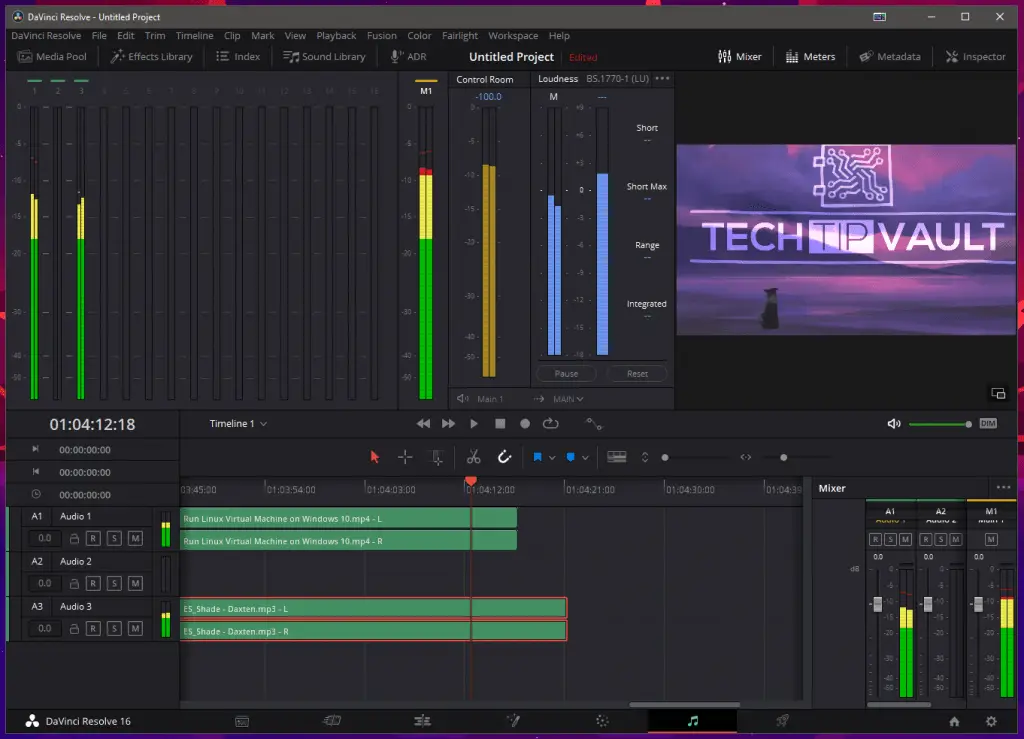
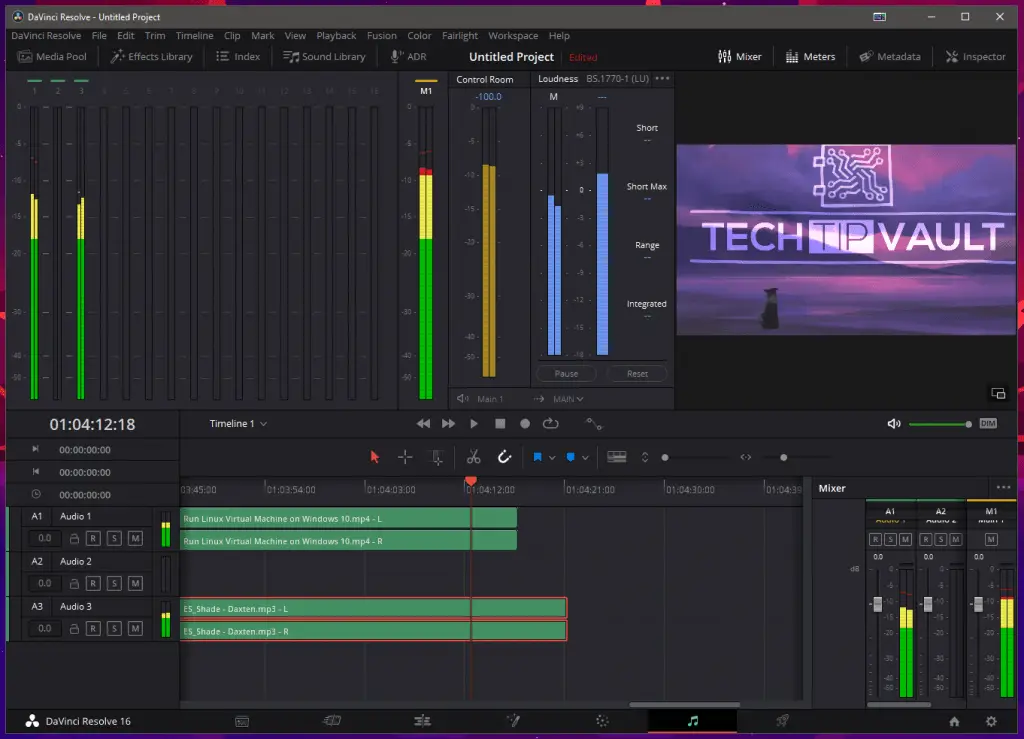
Yllä avatusta työkalujen kirjosta päädymmekin DaVinci Resolven isoimpaan ongelmaan, mikä on sen korkea oppimiskäyrä.
Ohjelmisto sisältää niin paljon eri ominaisuuksia että kaiken tarvittavan oppiminen vaatii paljon aikaa.
Monimutkaisempien ammattimaisten työkalujen opettelu on hankalaa kokeneellekin videontekijälle.
Renderöintiasetuksista löytyy kaikki tarpeellinen resoluutiosta videokuvan nopeuteen.
Kannattaa muistaa aloittaa projektisi heti oikeilla asetuksilla, koska esimerkiksi resoluution vaihtaminen lopussa voi aiheuttaa ongelmallisia muutkosia.
Kirsikkana kakun päällä, voit jopa ladata videosi suoraan YouTubeen tai muille alustoille suoraan editorista.
Kaiken kaikkiaan on selvää ettö DaVinci Resolve on ammattimainen videonmuokkausohjelmisto ja sen näkee heti ensikosketuksella.
Käyttöliittymä on siisti ja sitä on helppo navigoida, mutta monimutkaiset ominaisuudet vaativat välttämättä opettelua.
Onneksi DaVinci Resolven kotisivuilta löytyy paljon oppimateriaalia ja tutoriaaleja työtehon parantamiseen.
Plussat
Miinukset








HitFilm Express
HitFilm Express on myös ammattitason videoeditori josta löytyy laadukas ilmaisversio joka sisältää kaiken tarvittavan.
Omiin tarkoituksiimme HitFilm Express on paras ilmainen videonmuokkausohjelma sen ominaisuuksien ja helppokäyttöisyyden vuoksi, kuin myös tutun tuntuisen käyttöliittymän ansiosta.
Ladatakseen HitFilm Expressin, käyttäjä pakotetaan lahjoitus liukusäätimen läpi saadakseen latauslinkin. Lahjoitusmäärä pitää raahata hiirellä nollaksi (tai tehdä haluamansa lahjoitus) jotta latauslinkki ilmestyy klikattavaksi.
Ohjelman lataaminen ja asennuksen jälkeinen aktivoiminen vaatii myös ilmaisen käyttäjätunnuksen luomisen.
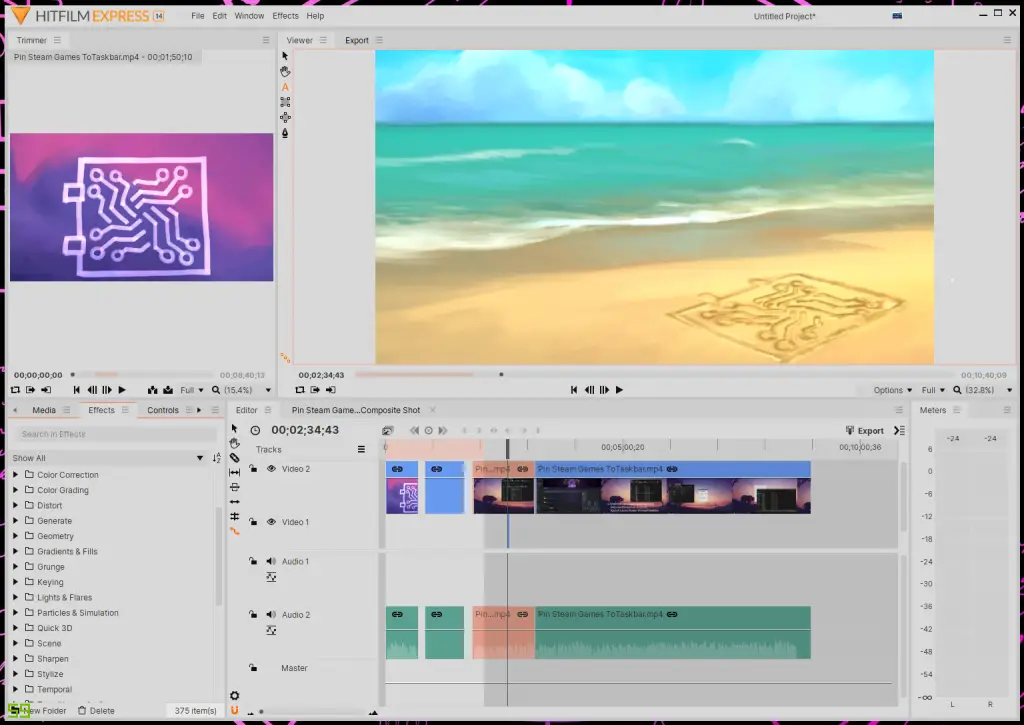
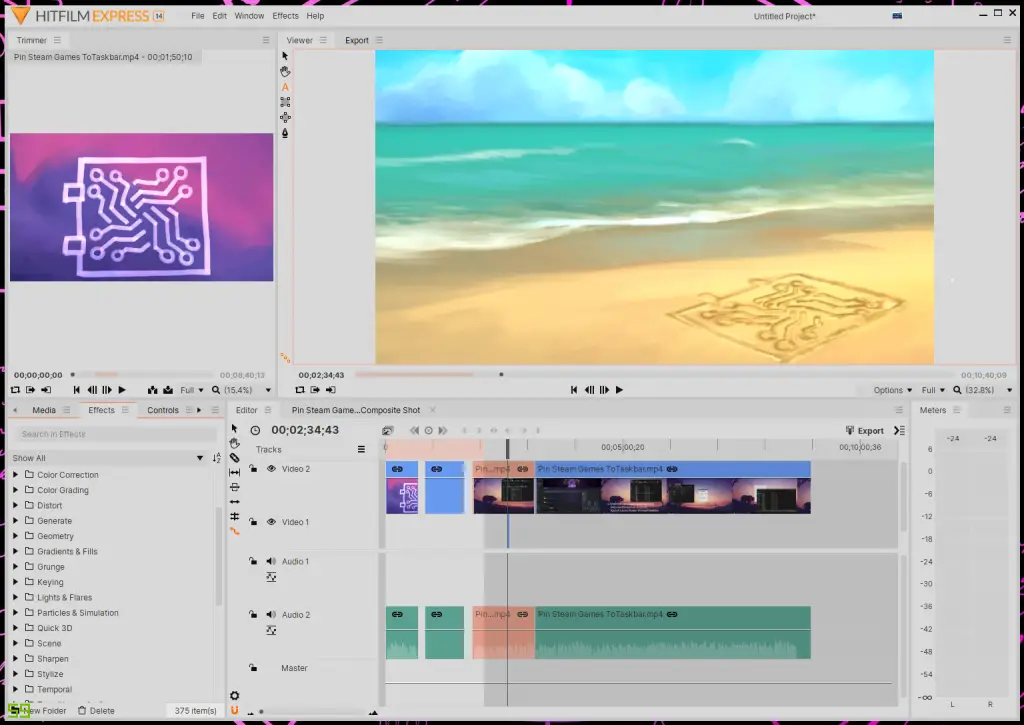
Hitfilm Expressin käyttöliittymä on selvästi Adobe Premieren ja Sony Vegasin inspiroima, jonka takia se tuntuu monelle todella tutulta.
Työkalut ja kontrollit on aseteltu käteviin kompakteihin välilehtiin, joiden sijainteja voi muuttaa vetämällä ne hiirellä uuteen sijaintiin.
Näin kaikki pysyvät järjestyksessä ilman että koko työtila muuttuu, kuten esimerkiksi DaVinci Resolven tabeissa.
HitFilm Expressillä voi myös editoida millä tahansa resoluutiolla ja videokuvan nopeudella, joka on aina plussaa ilmaisessa videoeditorissa.
Kuten muissakin ohjelmistoissa, mediat voi siirtää aikajanalle kirjastosta vetämällä ne hiirellä, ja eri raidat voi myös värikoodata aikajanalla auttamaan havainnollistamisessa.
Aikajana sisältää kaikki tarpeelliset työkalut leikkaamiseen, jaotteluun (split) ja liikutteluun. Editor-näkymän ohella on myös omat välilehtensä media-asetuksille, video-efekteille ja audion muokkaukseen.
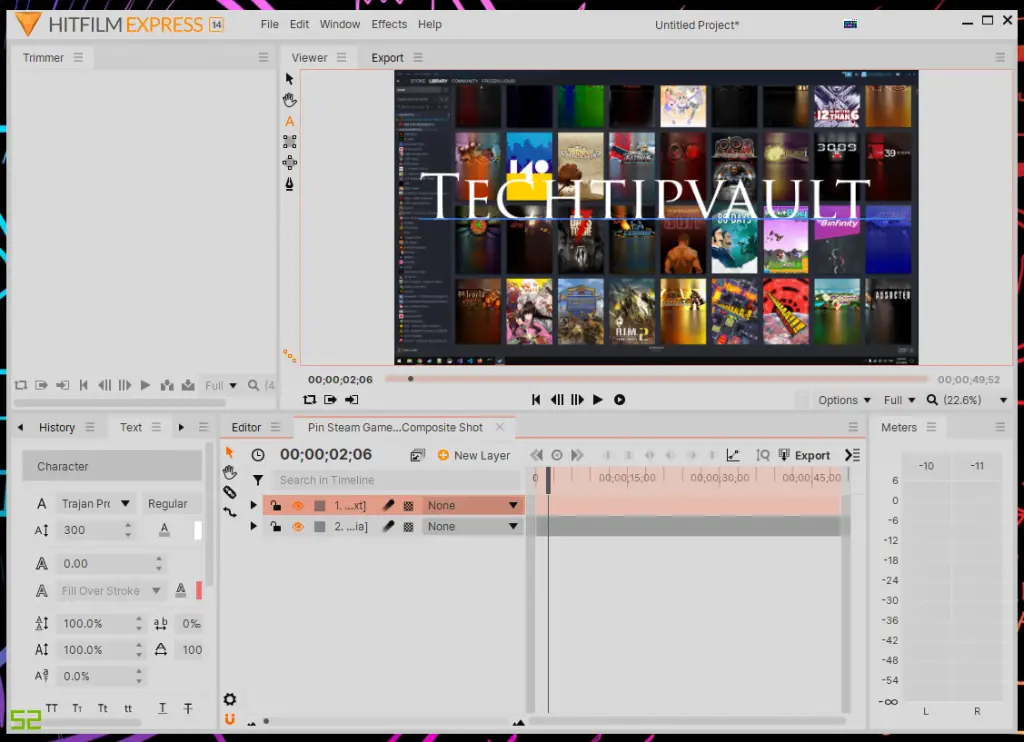
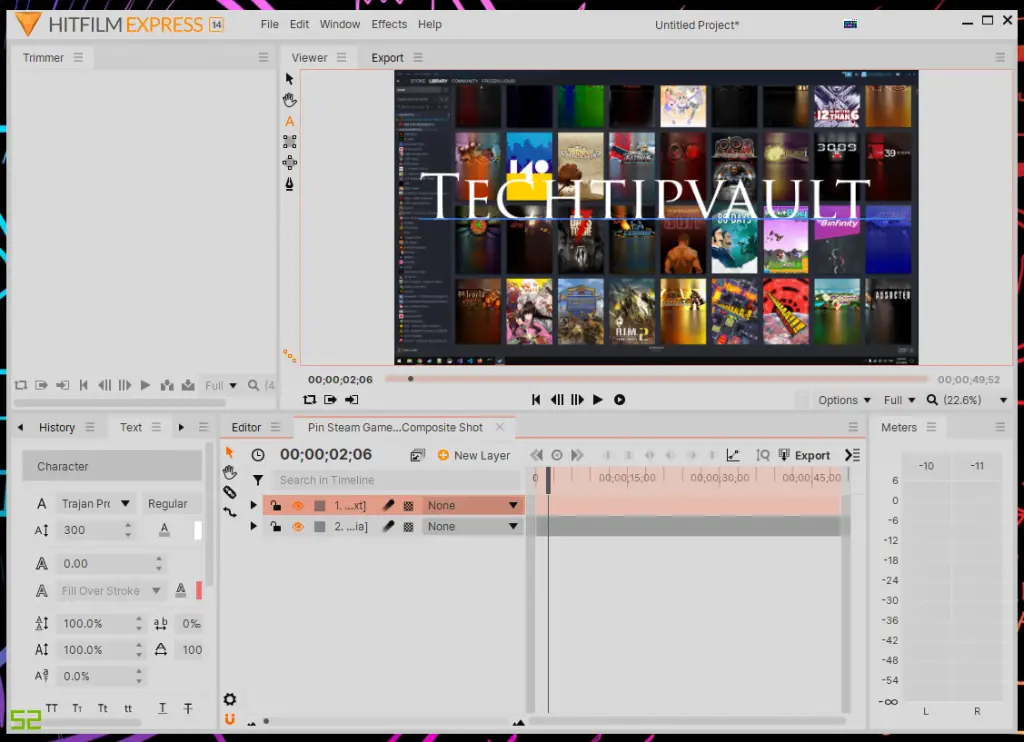
HitFilm Express sisältää mukanaan pitkän listan efektejä, mutta niiden asettaminen videoraidalle ei toimi samalla logiikalla kuin muissa editoreissa.
Tässä vaiheessa kuvaan astuu HitFilmin uniikki ominaisuus nimeltään ’Composite Shots’, jonka tarkoitus on helpottaa monimutkaisten efektien luontia ja hallintaa.
Composite Shot on pääpiirteissään kasa teksti- ja video-efekti ominaisuuksia jotka asetetaan päällekäin ja niiden lopputulos lisätään aikajanalle yhtenä elementtinä.
Tämä hidastaa simppeleiden efektien lisäystä hieman, mutta tekee monimutkaisten yhdistelmien taiteilusta ja uudelleenkäytöstä todella helppoa.
Katso alla olevalta videolta pikainen ohje miten kyseinen ominaisuus toimii HitFilm Expressissä:
Vaikka tämä videoeditori sisältää paljon ominaisuuksia, efektejä ja työkaluja, vaativat laadukkaimmat ominaisuudet joko tietyn lisäosan (plugin) tai lisenssin ostamista. Jopa tumma teema on piilotettu kymmenen dollarin aloituspaketin taakse.
Tämän on kuitenkin varsin kätevä hinnoittelumalli sillä voit tarvittaessa maksaa vain haluamistasi ominaisuuksista, jos niitä sattuu tarvitsemaan.
Kaiken kaikkiaan HitFilm Express on yksi parhaimmista videoeditoreista Windowsille ja se on helppo oppia ja hallita.
Plussat
Miinukset








Muita ilmaisia videoeditoreita
Videonmuokkausohjelmia ja editoreita löytyy moneen lähtöön ja niitä julkaistaan lisää jatkuvasti.
Harmillisesti suurin osa niistä on surkeita eikä ikinä päädy siitä syystä parrasvaloihin.
Tässä listassa mainitut videoeditorit ovat omasta mielestämme parhaat ilmaiset videonmuokkausohjelmat Windowsille ja suosittelemme testaamaan jokaista ennen päätöksen tekoa.
Tämän listan sisältö on suurimmaksi osaksi käännetty sisarsivustomme englanninkielisestä artikkelista, josta löytyy myös kaksi tässä listassa mainitsematonta ohjelmaa.
EzVid jätettiin mainitsematta tässä listassa koska se ei saanut kovin hyvää vastaanotta kansainvälisiltä lukijoiltamme.
VideoLAN Movie Creator on kuuluisan VLC-mediasoittimen kehittäjien tuotos ja jätettiin listaamatta koska se on vielä beeta-vaiheessa eikä siitä ole ladattavaa versiota vielä olemassa (lähdekoodia voi tutkia Githubissa).
Jos kyseiset editorit kiinnostavat, lue mielipiteemme niistä englanniksi alla olevista napeista: